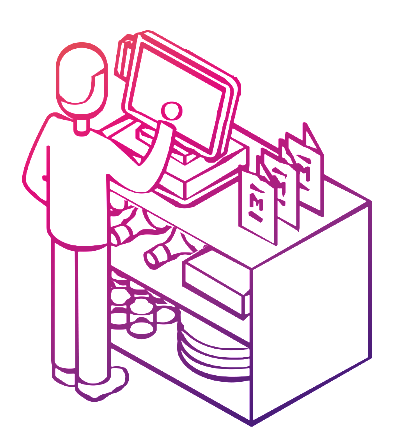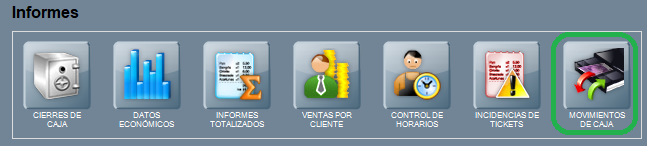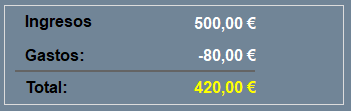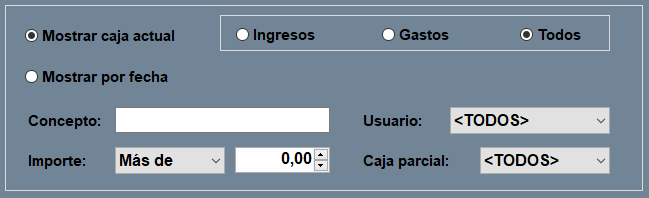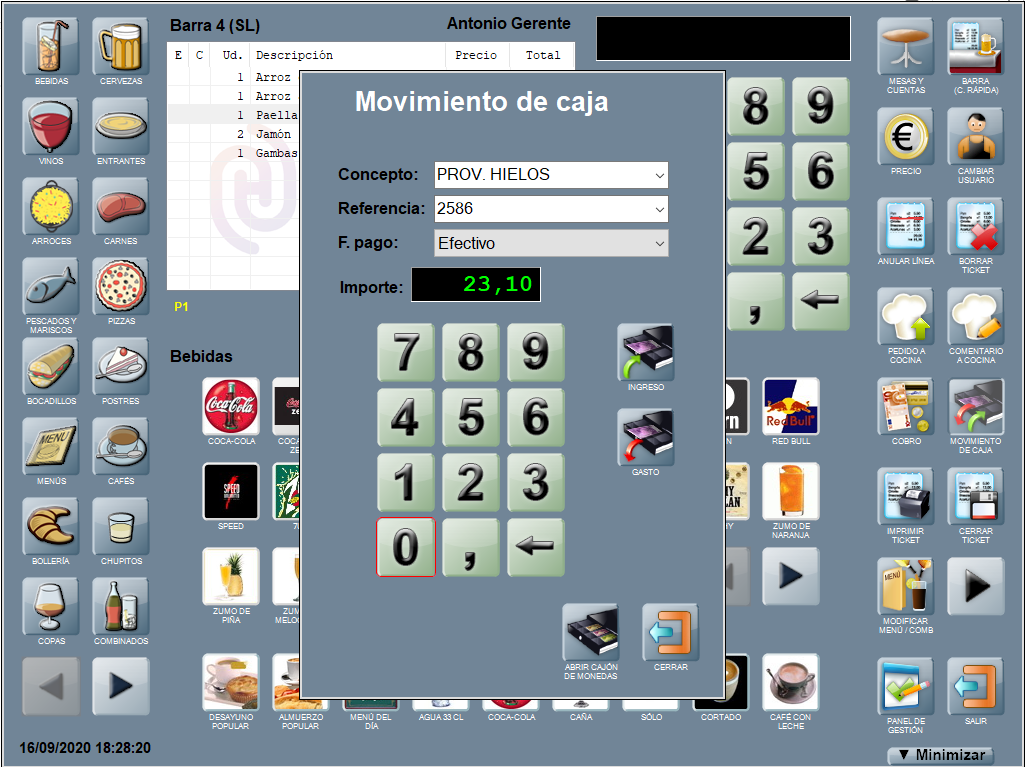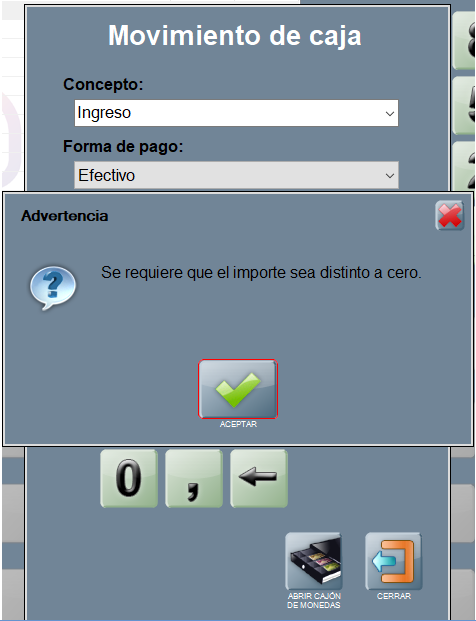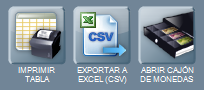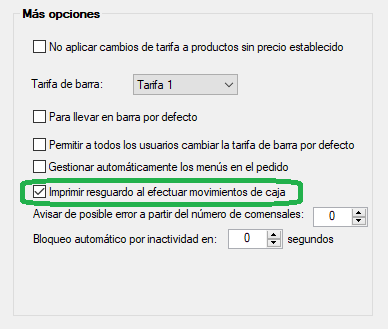Movimientos de caja
Seguimos con la sección dedicada a informes, en la que ya vimos cómo interpretar un cierre de caja, aprendimos a listar informes económicos y gráficas de ventas, revisamos los consumos por cliente, y los informes del control de horarios para entradas y salidas de personal.
Con la lectura de esta página aprenderás que es un movimientos de caja, cómo crearlos para realizar entradas y salidas de dinero en diferentes formas de pago, y en general, cómo funcionan en Hosteltáctil® Pro.
Contenidos de la página:
¿Qué es un movimiento de caja?
Un movimiento de caja es una entrada o salida de dinero, que no ha sido originada por cobros de ticket, en el punto de venta y sólo se puede realizar con la caja abierta.
Tipos de movimientos de caja
Ingreso
Un ingreso es una entrada de dinero en caja (por ejemplo, introducción de monedas para cambio).
Gasto
Un gasto es una salida de dinero de caja (por ejemplo, pagos a proveedores y retiradas de efectivo).
Acceso a movimientos de caja
Para acceder al informe de Movimientos de caja usa el botón MOVIMIENTOS DE CAJA, situado en Panel de gestión / Informes.
Se abre la ventana de Movimientos de caja, con el listado de los mismos para la caja actual (en modo tabla).
Para cada movimiento, se muestra el ID de cierre y el número de caja, la fecha y la hora, el concepto, el importe del mismo, el usuario que lo realizó y la forma de pago usada.
A destacar, que el color de la letra de las líneas para ingresos es de color negro y aparecen los importes en positivo; mientras que el color de la letra de las líneas para gastos es de color rojo y los importes están en negativo, indicando que se ha realizado una salida de dinero (precedidos por el signo menos).
En la esquina inferior derecha de la imagen aparece el subtotal por ingresos y gastos, así como la diferencia acumulada.
Filtros en movimientos de caja
La venta de Movimientos de caja, cuenta con una serie de filtros que te ayudarán a definir el informe que se muestra en pantalla, a saber: mostrar caja actual o desde una determinada fecha desde - hasta; mostrar gastos, ingresos o todos; filtrar para un determinado concepto; por más de o menos de un determinado importe; para cierto usuario y/o una determinada caja parcial.
Realizar un movimiento de caja
Para realizar un nuevo movimiento de caja desde esta ventana, sigue los siguientes pasos:
Escribe el concepto o usa el desplegable para seleccionar uno (si lo dejas en blanco, lo toma del tipo de movimiento).
Escribe la referencia, si lo deseas.
Elige la forma de pago (usa el desplegable).
Escribe el importe (con el teclado en pantalla o uno físico).
Indica si el movimiento es ingreso o gasto (en este momento se hace efectivo el movimiento, aparece la línea en el informe y, si quieres, se imprime el justificante).
La funcionalidad elegir forma de pago está disponible desde la versión v.6.8.10.22.
La funcionalidad indicar referencia está disponible desde la versión v.6.10.9.8.
También puedes crear los nuevos movimientos directamente desde el botón MOVIMIENTOS DE CAJA de la pantalla principal de la interfaz.
Cabe destacar que se requiere que el importe sea distinto de cero.
Para crear nuevas formas de pago ve a Panel de gestión / Configuración / Formas de pago, y/o refresca la sección de Formas de pago.
Opciones en movimientos de caja
Entre el resto de opciones disponibles en la ventana de Movimiento de caja, se encuentran estos tres que explicamos a continuación.
Imprimir tabla
Imprime la misma tabla que visualizas en pantalla, con IMPRIMIR TABLA.
Exportar a excel (csv)
Conserva el registro de movimientos en disco duro o en soporte externo, con EXPORTAR A EXCEL (CSV).
Abrir cajón de monedas
Si deseas realizar una apertura de cajón, para ingresar el efectivo entregado o guardar un justificante del movimiento realizado, usa ABRIR CAJÓN DE MONEDAS.
Imprimir resguardo de movimientos de caja
Si quieres imprimir un resguardo cada vez que se realice una entrada o salida de dinero desde movimientos de caja, dirígete a Panel de gestión / Configurar opciones / Programa(2), en el apartado Más opciones, y activa Imprimir resguardo al efectuar movimientos de caja.
En las imágenes de abajo, a la izquierda impresión de un ingreso en caja (de dinero en efectivo para cambios), y a la derecha resguardo de una salida de efectivo (gasto asignado al proveedor de los hielos).
Página anterior: Incidencias de tickets | Siguiente página: Gestión de cocina
Volver al índice de Hosteltáctil® Pro
Realiza una búsqueda en la documentación de Hosteltáctil® Pro: